Hoe u uw eigen muziek GRATIS aan Apple Music kunt toevoegen
Er zijn veel redenen waarom het nuttig zou zijn om te leren hoe u uw eigen muziek toevoegt Apple Music. Het kan zijn om geld te verdienen met uw muziek. Of het kan ook simpelweg zijn omdat u het met anderen wilt delen. Hoe dan ook, het kan geen kwaad om het te proberen, vooral nu in 2020.
Gelukkig is het vrij eenvoudig om te leren hoe u uw eigen muziek kunt toevoegen aan Apple Music Android / iOS-gebruiker of pc / Mac-gebruiker. Er zijn echter enkele regels die u moet volgen.
In dit artikel wordt een beetje ingegaan op Apple Music en de voorschriften met betrekking tot het uploaden van muziek naar Apple Music. Laten we beginnen met praten over Apple Music.
Artikel Inhoud Deel 1. Wat is het formaat van Apple Music? Deel 2. Hoe voeg ik gratis mijn eigen muziek toe aan Apple Music?Deel 3. Bonus: speel Apple Music offline met TuneSoloDeel 4. Overzicht
Deel 1. Wat is het formaat van Apple Music?
Er zijn een aantal dingen die u eerst moet weten voordat u aan uw avontuur met Apple Music kunt beginnen. Je moet niet alleen weten hoe je je eigen muziek toevoegt aan Apple Music, je moet ook meer weten over het platform. Laten we beginnen met de basis.
Apple Music: introductie
Apple Music biedt miljoenen nummers op zijn platform van meer dan 60 miljoen. Dit is meer dan wat veel andere platforms bieden, waardoor het logisch is dat dit platform floreert.
Gebruikers hebben toegang tot de nummers op dit platform door zich te abonneren, en er zijn verschillende abonnementsplannen beschikbaar voor meer flexibiliteit. Als het uw bedoeling is om uw muziek aan dit platform toe te voegen, kunt u dit doen zonder abonnement.

Apple Music: formaten
Apple Music werkt alleen met bepaalde formaten, vijf formaten om precies te zijn. Dit zijn AAC, AIFF, MP3, WAVen Apple Lossless. Dus u wilt bijvoorbeeld leren hoe u MP3-bestanden toevoegt aan Apple Music op de iPhone, dan zou het geen probleem moeten zijn, aangezien MP3 wordt ondersteund.
Apple Music: muziek uploaden
Er zijn twee manieren om muziek te uploaden naar Apple Music en elk heeft zijn eigen verdiensten. Als je je eigen muziek hebt, kun je door te uploaden een publiek winnen en mogelijk verdienen.
Als je alleen van plan bent te leren hoe je gedownloade muziek aan Apple Music toevoegt, verdien je geen cent, omdat je technisch gezien al bestaande muziek toevoegt die je zojuist ergens anders hebt gedownload. Dit wordt meestal gedaan door degenen die gewoon hun favoriete liedje willen delen.
Deel 2. Hoe voeg ik gratis mijn eigen muziek toe aan Apple Music?
Er is een reeks regels en voorschriften die moeten worden gevolgd als u wilt leren hoe u uw eigen muziek aan Apple Music kunt toevoegen. Deze gids volgt die regels en voorschriften, dus u hoeft zich er voorlopig geen zorgen over te maken, zolang u deze gids zorgvuldig volgt.
Apple Music instellen
Voor alles moet u eerst een Apple Music-account hebben. Het zou beter zijn als u al voor een abonnement betaalt, maar dat is niet per se vereist.
Als je klaar bent met het aanmaken van een account, of als je er al een hebt, zorg er dan voor dat je muziek het formaat volgt. Dus zoals in ons voorbeeld eerder, als je wilt leren hoe je MP3-bestanden kunt toevoegen aan Apple Music op iPhone, ben je al gekwalificeerd.
Als je muziek echter een ander formaat heeft dan de eerder genoemde vijf formaten, raden we je aan een converter te gebruiken. We zullen na deze sectie een converter aanbevelen. Hoe dan ook, je zou klaar moeten zijn om daarna je muziek toe te voegen.
Voeg je muziek toe
Om te leren hoe u muziek uploadt naar Apple Music, moet u de interface goed begrijpen. Ga eerst naar de menubalk van de software en klik op het Apple-pictogram en selecteer Bestand aan bibliotheek toevoegen.
Het venster toont u een andere interface. Selecteer eenvoudig het nummer dat u wilt toevoegen en klik vervolgens op Toevoegen aan iCloud-muziekbibliotheek. Hiermee wordt de muziek gesynchroniseerd met iCloud en op dit punt heeft iedereen toegang tot je muziek wanneer ze naar het Apple Music-platform gaan.
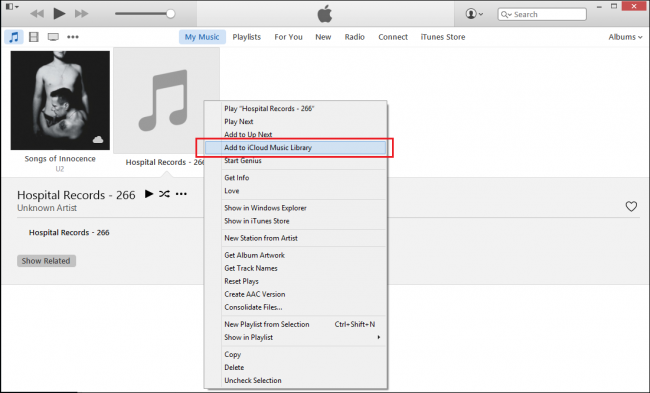
Deel 3. Bonus: speel Apple Music offline met TuneSolo
Zoals eerder gezegd, bestaat de kans dat de muziek die u aan Apple Music wilt toevoegen een ander formaat heeft. Als dat het geval is, raden we aan om een converter te gebruiken.

TuneSolo Apple Music Converter is een tool die is ontworpen om bestanden van het ene formaat naar het andere te converteren. Je kunt het gebruiken om je muziek van elk formaat om te zetten naar formaten zoals AAC, AIFF, MP3, WAV en Apple Lossless, allemaal formaten die worden ondersteund door Apple Music.
Hieronder staan enkele van de belangrijkste kenmerken van deze software:
- Bestanden die met deze tool worden gedownload, zijn offline toegankelijk
- U kunt bestanden van deze software overbrengen naar verschillende apparaten, waaronder Android-, Zune-, Xbox-, PSP- en iOS-apparaten
- Je kan bestanden snel converteren en zelfs meerdere bestanden tegelijkertijd converteren
- U kunt de metadata van het originele bestand ook na conversie behouden
Hoewel dit geweldige functies zijn, is wat we erg leuk vonden het feit dat je het kunt verwijder DRM uit het geconverteerde bestand. Door de DRM te verwijderen, bent u vrij van de gebruikelijke beperkingen. U kunt het met andere mensen delen; breng het over naar andere platforms, en nog veel meer.
Probeer het gratis Probeer het gratis
Hoe dan ook, als je wilt leren hoe je je eigen muziek kunt toevoegen aan Apple Music, ongeacht het formaat, bekijk dan hoe je deze software kunt gebruiken:
Stap 1. Selecteer muziek
Start de software op uw computer. Zorg ervoor dat iTunes momenteel op het systeem is geïnstalleerd en zorg ervoor dat uw muziek al is gesynchroniseerd met iTunes. Op de hoofdpagina van de software staat een lijst waarin u de muziek moet selecteren die u wilt converteren.

Stap 2. Configureer de uitvoerinstellingen
Onderaan de lijst ziet u een sectie met de naam Uitvoerinstellingen. Verander eenvoudig wat u wilt wijzigen volgens uw voorkeuren, maar zorg ervoor dat het uitvoerformaat een formaat is dat wordt ondersteund door Apple.

Stap 3. Converteer muziek
Nadat u de instellingen heeft geconfigureerd, klikt u op Converteren onder aan de software. Hiermee start u het conversieproces en hoeft u alleen maar te wachten tot het conversieproces is voltooid.
Tip: Zorg ervoor dat Apple Music / iTunes is gesloten voordat u Apple Music Converter opent. En voer tijdens de nummerconversie geen bewerkingen uit op Apple Music / iTunes.

Deel 4. Overzicht
Als muziekliefhebber is het niet meer dan normaal om je eigen muziek te maken. Helaas zullen slechts weinigen uw eigen muziek horen als u geen hulp van buitenaf krijgt. Gelukkig voor jou is het leren van hoe je je eigen muziek aan Apple Music kunt toevoegen alle hulp die je nodig hebt.
Met deze gids zou je in staat moeten zijn om een groter publiek te krijgen dan je nu hebt met je eigen muziek. Dit zal je niet alleen trots maken, maar het kan ook een onderdeel van je carrière worden.